Одноклассники регистрация бесплатно
Зарегистрироваться в социальной сети Одноклассники это бесплатно, где бы вы что не прочли или вам не сказали. Сам процесс много времени не занимает.

От вас потребуется только следовать всем инструкциям. Для это надо чтобы у вас был электронный почтовый ящик (емейл) и желательно номер мобильного телефона, для безопасности вашего аккаунта.
Регистрация страницы в Одноклассниках
1. Зайдите на официальный сайт Одноклассники, можно перейти по ссылке. Если при этом открывается чья-нибудь страница, просто нажмите на «Выход» в правом верхнем углу.
2. Нажмите на кнопку «Зарегистрироваться», как показано на рисунке.


3. Заполните анкету, как показано на рисунке. Когда будете указывать имя и фамилию, можно пользоваться как русскими, так и английскими буквами. Писать свои настоящие данные, или указывать вымышленные — решать вам. Логин и пароль, это то что вы будете указывать при входе на сайт. Тут русские буквы использовать нельзя — проверьте, чтобы раскладка была английская. Прочтите, пожалуйста «Полезно знать» и… обдумав все еще разок, нажмите большую зеленую кнопку «Продолжить».
При входе на сайт, можно кроме логина, также пользоваться названием своей электронной почты. Дальше вы увидите, как это можно будет делать. Между прочим сейчас адрес электронной почты указывать не обязательно. Но все же лучше указать почту! На нее будут приходить всякие уведомления, например, если кто-нибудь напишет вам сообщение. Кроме того, адрес почты можно указывать при входе на сайт, вместо логина. А еще использовать для восстановления забытого пароля.


4. А здесь появится страничка, сверху будет сказано о том, что теперь у вас есть своя страничка на одноклассниках и у вас попросят заполнить информацию о себе. Если вы не указали почту – переходите к следующему шагу на этой странице (чуть ниже). А если указали почту – перейдите в нее сейчас.


В своем ящике откройте письмо от одноклассников.


Нажмите на ссылку, как показано на рисунке.


5. Ну вот, вы опять вернулись на ту страничку, с которой зашли на почту. Сейчас ничего заполнять не нужно, это потом можно сделать. Нажмите кнопку «Пропустить» внизу странички (она находится рядом с кнопкой “Продолжить”).
Полезно знать. Нынешняя версия одноклассников никаких шагов не предлагает. Но мы, на всякий случай, их описание в инструкции оставляем.


На всех следующих шагах жмите ту же кнопку “Пропустить”. Хотя, впрочем, это ваше дело, можете заполнять все сразу.
6.По-идее, можно и этот шаг пропустить. Но это все равно придется делать, потому что, иначе, не получится нормально общаться на сайте.
Введите номер своего мобильного телефона и нажмите кнопку «Получить код». Вам придет sms-ка, где будет указан код подтверждения. Как уже говорилось, на сайте регистрация бесплатна – денег за это с вас не спишут.


Готово. Вы создали новую страницу в социальной сети. А чтобы войти на сайт, введите свой логин, либо адрес своей электронной почты и пароль, именно тот пароль, который вы указали при регистрации!
Будьте внимательны — вводите название почты правильно. При вводе пароля, лишний раз, убедитесь, что клавиатура на английской раскладке.
Если вы установите галочку «запомнить» так, как показано на рисунке, то вам не придется, когда вы заходите на свою страницу на этом компьютере, каждый раз вводить название почты и пароль, потому что всегда будет открываться ваша страница. Обычно все так и делают. Однако, не стоит так поступать, если компьютером пользуется кто-то еще.
Войти в Одноклассники на «Мою страницу»


Смотрите также регистрация в Инстаграм, где Вы можете общаться и делиться с друзьями фотографиями и видео.
Зарегистрироваться в Одноклассниках прямо сейчас
Одной из самых популярных социальных сетей российского сегмента интернета является «Одноклассники». Став участником сайта, человек получает возможность общаться со своими друзьями и знакомыми, получать интересные новости, вступать в сообщества, делиться фотографиями. Для того чтобы зарегистрироваться в Одноклассниках, нужно обзавестись действующим номером мобильного телефона и выходом в интернет. Рассмотрим процедуру подробнее.
Регистрация на компьютере
Регистрация нового пользователя соцсети начинается с посещения ее основной страницы. Для этого необходимо напечатать в адресную строку используемого браузера текст «ok.ru», либо выполнить поиск при помощи системы Google или Яндекс, вписав название ресурса.
Выполнив необходимые действия – открывается главная страница ресурса, где будет предложено произвести вход или зарегистрироваться. Чтобы создать новую страницу, следует нажать на вкладку «Регистрация. В верхнем поле будет указана страна, которая определена автоматически, исходя из айпи адреса. При желании ее можно сменить на другую. Для этого нажмите на строку и выберите из списка предложенных.
Во втором поле вводится номер мобильного в международном формате. Нажав ссылку «Далее» на телефон придет СМС-сообщение. Полученный код необходимо напечатать в специальное поле под названием «Код из sms». После выполнения действия, нажимаем «Далее». Если СМС не приходит по прошествии 3-5 минут можно нажать блок «Запросить код еще раз», и сообщение отправится повторно.
Социальная сеть сообщит, что в качестве логина теперь используется номер телефона, а пароль необходимо придумать. Создание пароля является достаточно важным шагом, поскольку от его сложности и секретности будет зависеть безопасность профиля.
Длина должна быть не менее 6 символов, в качестве которых допускается использование заглавных и прописных букв, цифр и специальных символов (например, знак процентов, вопроса, восклицания, умножения и прочие).
При вводе пароля обращайте внимание на раскладку клавиатуры, которая включена в данный момент. Например, если при создании пароля включена русская раскладка, то при следующем входе, также переключайте язык клавиатуры на нее. Чтобы не забыть созданный пароль, его необходимо записать на бумагу или сохранить на компьютере. При частом использовании он отложится в памяти, и уже не будет необходимости пользоваться подсказкой.
Специальный индикатор, состоящий из трех делений, покажет, насколько хороший пароль был использован. В идеале он должен быть зеленого цвета с надписью ниже «Хороший пароль».
Если все сделано – кликаем кнопку «Далее», после чего откроется созданная страница с просьбой заполнить анкету. Необходимо напечатать свое имя, фамилию, дату, год рождения и пол. Кликаем «Сохранить» и первый раз посещаем основную страницу аккаунта. Теперь можно приступить к добавлению личной фотографии, поиску друзей, вступлению в сообщества, просмотру ленты и многому другому.
Регистрация на телефоне
Мобильные устройства прочно вошли в жизнь современного человека. Они позволяют прослушивать музыку, смотреть видео, использовать навигацию и многое другое. Одной из самых востребованных функций смартфона является выход в интернет для посещения сайтов социальных сетей.
Даже находясь вдали от дома, остается возможность бесплатно получать уведомления о важных событиях друзей, поддерживать с ними общение и делиться актуальными новостями. Воспользуйтесь этими преимуществами прямо сейчас, чтобы идти в ногу со временем.
Чтобы зарегистрироваться в Одноклассниках с телефона, необходимо открыть браузер и вписать адрес «m.ok.ru», либо воспользоваться поиском, введя название соцсети. Регистрация в Одноклассниках на мобильном устройстве схожа с той же процедурой на компьютере.
Открыв главную страницу ресурса, кликаем ссылку «Регистрация». Новое окно запросит указания страны и действующего мобильного номера. Напечатав данные, следует нажать кнопку «Получить код».
СМС-сообщение приходит достаточно быстро. Проверяем входящие, вписываем полученные 6 цифр в отведенное поле, нажимаем «Подтвердить».
Процедура регистрации закончена, можно приступать к вводу дополнительной информации и переписке с приятелями.
Заново проходить процедуру регистрации на телефоне, после ее выполнения на компьютере не нужно. Достаточно отыскать адрес соцсети через поисковую систему, затем ввести логин и пароль созданные ранее. При отсутствии внесенных изменений в качестве логина будет использован ваш номер телефона, а пароль – это придуманная при регистрации комбинация букв, символов и цифр.
Регистрация еще одной страницы
Создать другую страницу на сайте можно только, используя дополнительный номер телефона. Если такой имеется в наличии – выходим из старого профиля, нажав ссылку «Выход» в правой верхней части страницы. Затем повторно проходим процедуру регистрации, описанную выше.
Регистрация без номера телефона
Ранее была возможность присоединиться к пользователям сайта, используя адрес электронной почты. Сейчас, в целях усиления безопасности и уменьшения количества поддельных профилей требуется наличие номера мобильного телефона. Без этого условия, регистрация в соцсети невозможна.
Регистрация в Одноклассниках
 Социальная сеть Одноклассники не является самой востребованной среди молодежи. Популярной она скорее считается для взрослых «служивых» людей.
Социальная сеть Одноклассники не является самой востребованной среди молодежи. Популярной она скорее считается для взрослых «служивых» людей.
Изначально она задумывалась как сеть, в которой можно будет найти всех своих одноклассников, однокурсников, а военные могли бы списаться с «однокашниками».
Но факт в том, что сеть остается третьей по популярности в России и многие находят в себе позыв зарегистрироваться в ней.
Зарегистрироваться сейчас ->
Подробное видео по регистрации:
Процесс регистрации в Одноклассниках совершенно простой, он типичен для большинства социальных сетей. Перед регистрацией своего аккаунта нужно ввести свой номер телефона. То есть зарегистрироваться можно всего лишь подтвердив , что вы владелец телефона, который указали. Эта процедура вполне логична и имеет место быть, чтобы обезопасить социальную сеть от ботов, мошенников и вирусов.
Как зарегистрироваться в Одноклассниках
Чтобы зарегистрироваться в Одноклассниках, нужно ввести свой номер телефона, после чего скопировать код проверки из смс в нужную графу. Это нужно для того, чтобы знать реальный ли вы человек. Далее нужно будет заполнить анкету личных данных. Эти данные будут видны остальным пользователям сети, поэтому при заполнении обратите внимание на указанные факты: хотите ли вы, чтобы они были доступны для всеобщего обозрения? Дальнейшие действия:
- Указать инициалы, пол, дату рождения, страну.
- Придумать пароль.
- Перейти на страницу входа в Одноклассники и ввести созданные логин и пароль.
- Установить аватар и указать дальнейшие данные о себе.
- Войдя в свою новую учетную запись, найти своих друзей, коллег и одногрупников.
После этого вы можете пользоваться благами сети и общаться сколько угодно.
Регистрация в одноклассниках при помощи телефона или почты
Зарегистрироваться в Одноклассниках можно через телефон или почту. Оба способа не требуют сильных усилий или концентрации. В первом случае вам нужно ввести номер своего телефона, скопировать код из смс и вставить его в графу авторизации.
Во втором случае проверочный код придет вам по смс, но в эмейле будет ссылка, нажав на которую, сразу откроется уже авторизированная страница регистрации в Однокласниках.
Если вы регистрируетесь только на номер телефона, то потом вам будет предложено связать аккаунт еще и с почтой. Это нужно на случай, если вы забыли пароль и не имеете доступ к телефону в данный момент.
Зарегистрироваться в Одноклассниках бесплатно прямо сейчас
Сайт одноклассники – социальная сеть, предназначенная для общения и развлечения, где можно послушать музыку, посмотреть видео, найти школьных товарищей, поделиться своими фотографиями и узнать что нового у друзей. Регистрация в одноклассниках не требует больших усилий и много времени. Сделать это можно прямо сейчас быстро и бесплатно.
- Для регистрации нового пользователя зайдите на сайт ок.ру, затем пошагово следуя инструкции заполнить необходимую информацию.
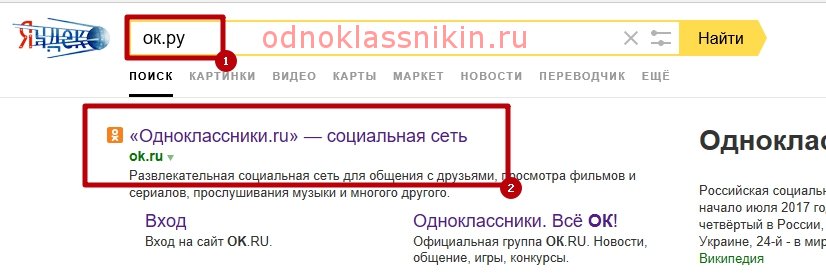
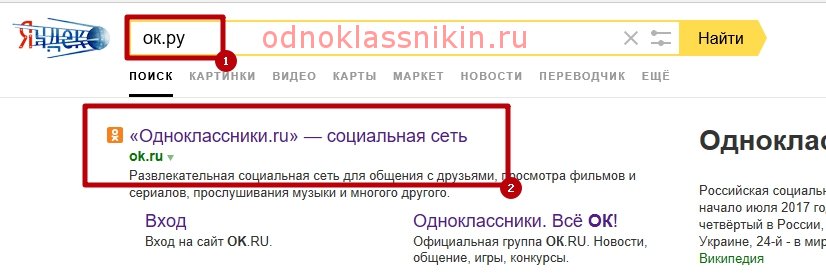
- В правом верхнем углу появится окошко, где уже зарегистрированным пользователям предлагается ввести свой логин и пароль для входа на сайт. Рядом с кнопкой «Вход» находится кнопка «Регистрация», нажмите на нее, чтобы начать регистрацию.
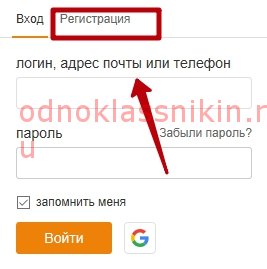
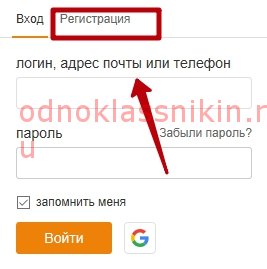
- Нажимаем, появляется другое окошко, куда вводим свои данные. Для начала выбираем страну, затем вводим номер мобильного телефона.
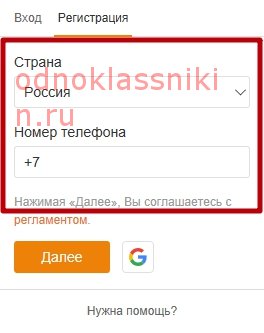
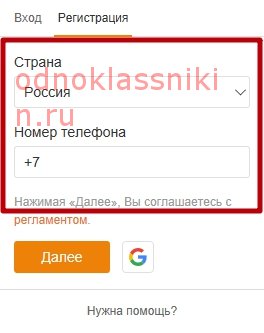
Следует вводить цифры, уже без префикса страны, так как программа его определяет автоматически.
- Под строкой с номером телефона есть кнопка «Далее», на которую нужно нажать, но перед этим сайт предлагает ознакомиться с регламентом, для этого можно нажать на это слово (регламент) и осуществится автоматически переход на страницу с регламентом. После прочтения, нажать в браузере стрелку назад и продолжить регистрацию.
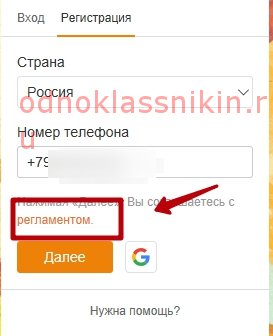
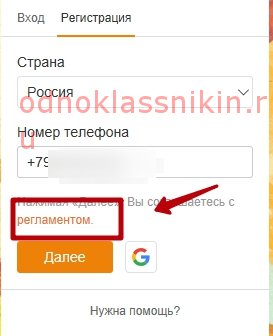
- На данный номер будет отправлено смс с кодом подтверждения, который нужно ввести для дальнейшей регистрации. Если код не приходит в течение нескольких секунд, его можно запросить ещё раз, внизу есть специальная кнопка «Запросить код заново».
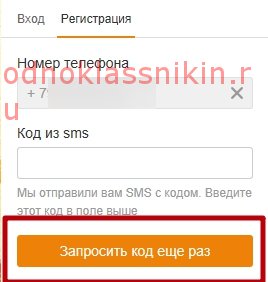
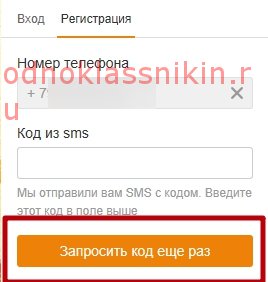
- Но даже если после повторного запроса кода смс не поступает, проверьте правильность номера телефона, возможно, он был указан с ошибкой. После того, как на телефон пришёл код, его необходимо ввести в соответствующее окошко, где написано «Код из смс» и нажать копку «Далее».
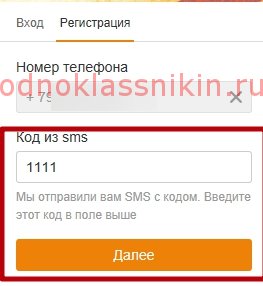
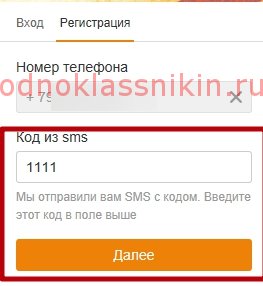
После подтверждения своего номера путём ввода кода, необходимо придумать пароль. Он должен быть не короче 6 символов и состоять из латинских букв и хотя бы одной цифры. Чем сложнее будет пароль, тем сложнее его будет взломать (и такое бывает).
Лучше всего его сразу записать в ежедневник или создать папку с паролями на рабочем столе, на компьютере, так пароли от всех сайтов будут в одном месте, это пригодится в будущем, когда будет трудно вспомнить очередной пароль – его не нужно будет восстанавливать, достаточно заглянуть в эту папку. Номер телефона будет логином для входа на сайт. При желании логин можно поменять в настройках.
После ввода пароля открывается новая страница, заполните анкету, введя свои личные данные:
- Фамилия Имя Отчество – можно указать настоящие, но если нет желания, то можно придумать;
- Дата рождения — аналогично, можно указать свой настоящий возраст или придумать;
- Пол – выбираете нужный пол «мужчина» или «женщина»;
- Страна проживания;
- Город;
- Электронная почта – к данному пункту нужно подойти ответственно, важно указать адрес правильно. Именно на почту приходят все уведомления с сайта, а так же забытый пароль, который возможно восстановить с помощью электронной почты.
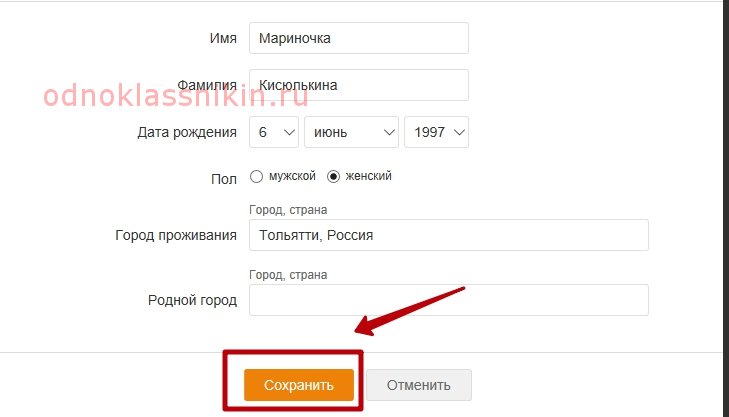
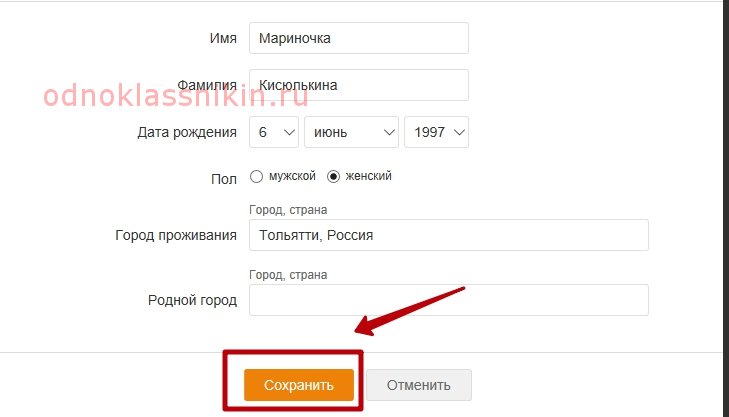
- Заполнив полностью анкету нажать кнопку «Сохранить». Готово. При желании, в своей анкете можно указать интересы, хобби, сохранить у себя музыку, фотографии и фильмы.
Регистрация в одноклассниках с мобильного телефона
Очень удобно заходить на сайт, используя мобильный телефон. Так можно всегда оставаться на связи, слушать любимую музыку, смотреть фильмы и пролистывать новости друзей, находясь в любом месте. Создать новую страницу в одноклассниках при помощи мобильного телефона, так же не составит труда.
Регистрация в одноклассниках с помощью мобильного телефона аналогичная регистрации с компьютера. Для тех, кто первый раз решил зарегистрироваться в одноклассниках с помощью смартфона, необходимо открыть мобильную версию сайта. Сделать это можно набрав в поисковике комбинацию m.ok.ru или можно русскими буквами, далее перейти на нужную страницу и нажать кнопку «Регистрация».
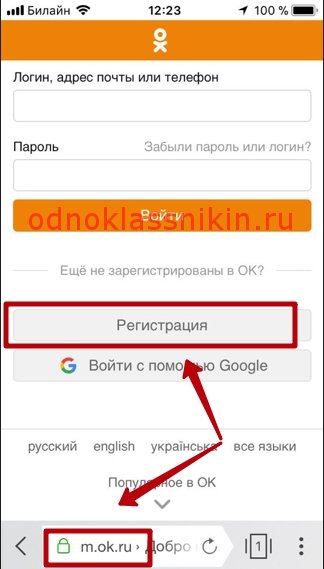
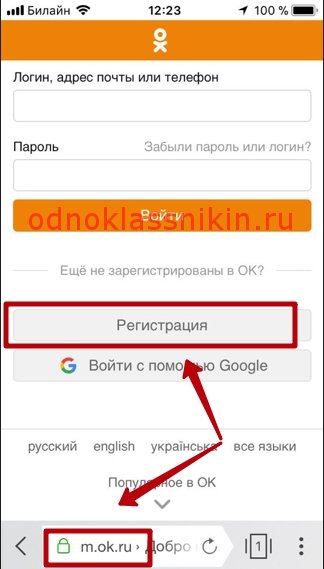
Программа попросит указать страну и ввести номер телефона, который нужно указывать без «восьмёрки». Далее нужно вводить свои личные данные – фамилию, имя, отчество, дату рождения, пол. После ввода всех данных создается новая страница. Можно скачать мобильное приложение, оптимизированное специально под мобильное устройство, так будет еще удобнее пользоваться социальной сетью.
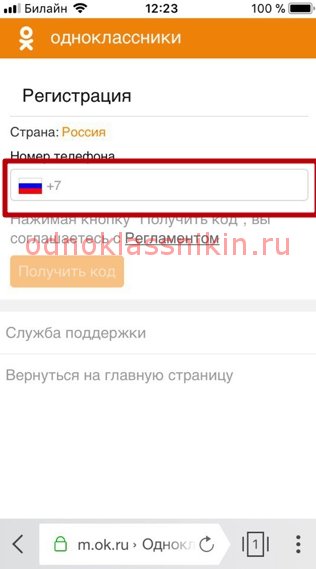
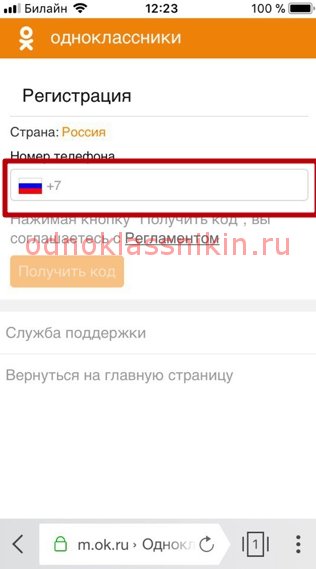
Регистрация с помощью мобильного приложения
Для того, чтобы зарегистрироваться на сайте с помощью мобильного приложения его необходимо установить. Для этого в магазине Play Market или AppStore, в зависимости от операционной системы смартфона, в строке поиска нужно ввести слово «Одноклассники», и скачать официальное приложение, для этого нужно нажать кнопку «Установить» напротив самого приложения. После чего появится окно, с разрешениями, которое необходимо принять. После скачивания приложения его необходимо открыть.


После входа в приложение появятся две кнопки «Вход» и «Быстрая регистрация», необходимо нажать последнюю кнопку.
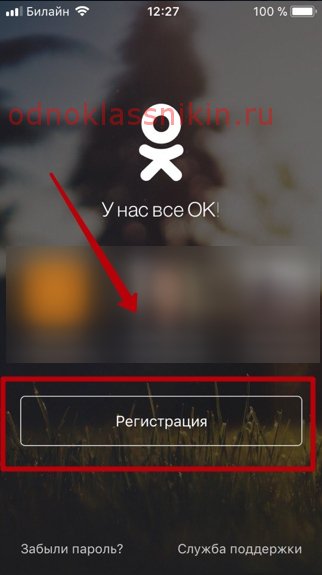
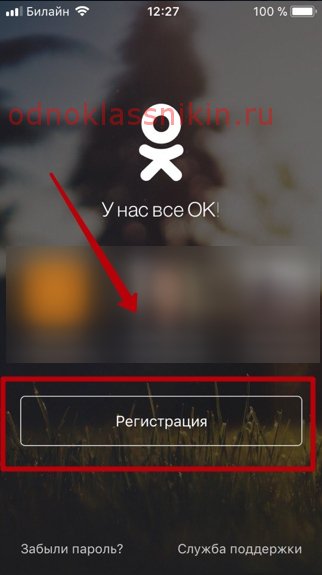
Дальше происходят аналогичные действия, что и в мобильной версии сайта. На станице регистрации необходимо ввести номер телефона, который доступен прямо сейчас. После чего, на него придёт код подтверждения, который необходимо ввести в строку «Введите код».
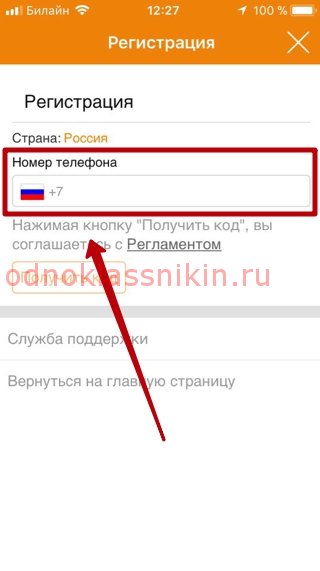
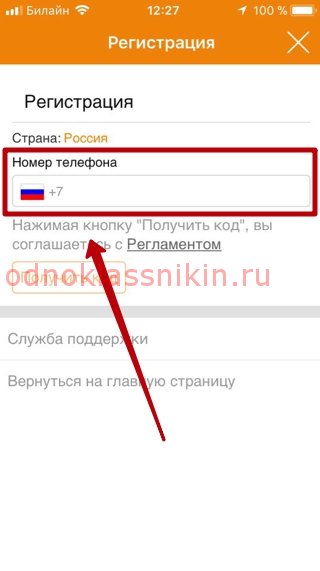
Регистрация без номера телефона
Зарегистрироваться в одноклассниках без номера телефона сейчас невозможно, у нового пользователя обязательно должен быть номер телефона, на который при регистрации поступает код активации. Это связано с тем, что в последнее время участились случаи взлома страниц поэтому, чтобы обезопасить пользователей и избежать создания фейковых страниц и мошеннических действий, администрацией сайта было решено при каждой регистрации запрашивать новый мобильный номер для привязки страницы. Так, мошенникам будет сложнее взломать чужую страничку и совершить мошеннические действия.
Как зарегистрироваться в Одноклассниках с компьютера и смартфона
Здравствуйте, друзья!
Без собственной страницы в Одноклассниках возможности в социальной сети будут сильно ограничены. Вы не сможете вести общение, слушать музыку, делать записи и лишитесь много чего еще. Давайте же разберемся, как зарегистрироваться в Одноклассниках, и создадим собственную страничку.
С компьютера
Для создания странички с ПК следуйте пошаговой инструкции.
Шаг 1. Зайдите на сайт ok.ru. В правой части страницы находится форма входа в свой профиль и кнопка для создания нового. Кликните на нее.
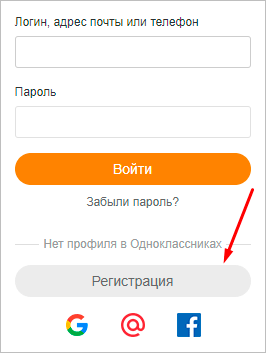
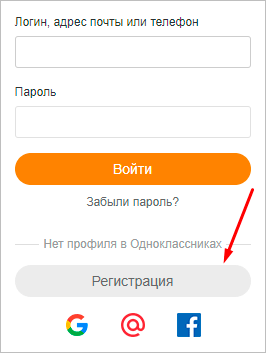
Шаг 2. Вы попали на страницу, на которой необходимо выбрать страну, в которой вы проживаете, и ввести ваш телефон. После того как вы это сделаете, нажмите “Далее” для перехода к следующему шагу.
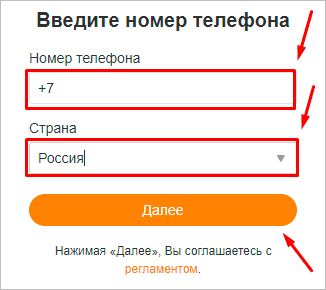
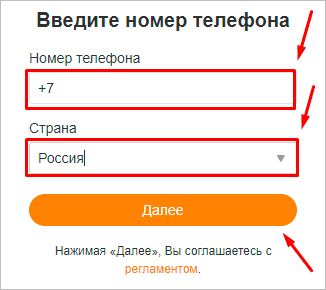
Нажимая кнопку “Далее”, вы подтверждаете, что ознакомились с правилами и соглашаетесь с ними. Если вы решите изучить эти правила, кликните на слово-ссылку “регламентом”.
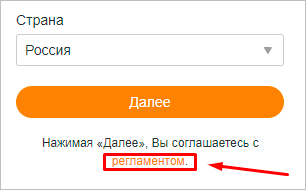
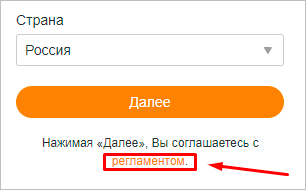
Шаг 3. Теперь вам нужно подтвердить, что вы ввели правильный номер. Выберите удобный для вас способ подтверждения.
- Кликните на кнопку “Позвонить”. На мобильник поступит входящий звонок. На него не нужно отвечать. Перепишите пять последних цифр номера телефона, с которого вам звонили. Это и есть код подтверждения.
- Перейдите по ссылке “Получить код по SMS”. В течение 2 – 3 минут на телефон придет сообщение с кодом подтверждения.
Если SMS не пришла, или не поступил звонок, проверьте, правильно ли вы указали мобильный. В случае ошибки нажмите “Исправить номер” и скорректируйте его, после чего запросите повторный звонок или SMS.
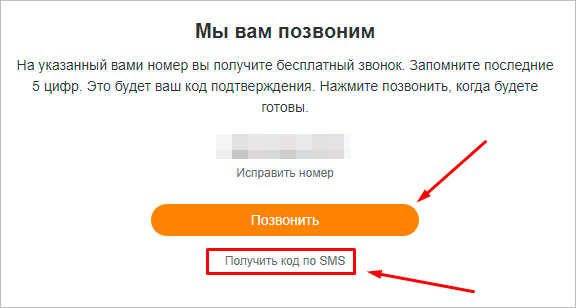
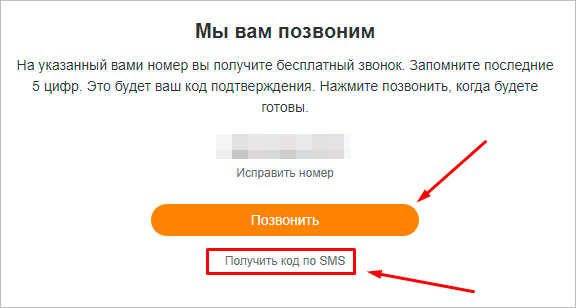
Когда вы получите код, введите его в соответствующее поле и переходите к следующему шагу.
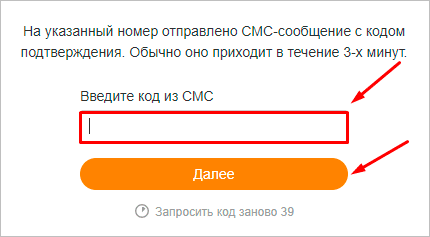
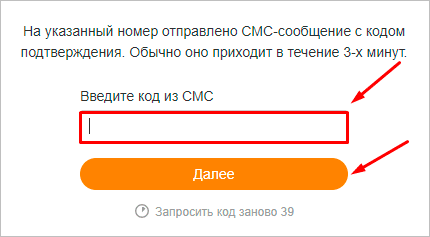
Шаг 4. Телефон, который вы вписали, будет логином и потребуется для входа в аккаунт. Теперь вам нужно придумать и задать пароль от будущей странички. Чтобы шифр был надежным, придерживайтесь следующих правил при его составлении:
- не используйте в качестве пароля имена, даты рождения, слова и комбинации, которые легко узнать или подобрать;
- добавьте в шифр символы, цифры, заглавные буквы;
- в идеале ваш секретный код должен состоять более, чем из 7 символов.
Если не получается придумать шифр самостоятельно, то воспользуйтесь генератором паролей.
Пожалуйста, отнеситесь серьезно к выбору пароля. В будущем он поможет уберечь страницу от взлома.
Пароль нужно будет вводить при входе на страничку, поэтому обязательно запомните его, а лучше запишите и храните в надежном месте.
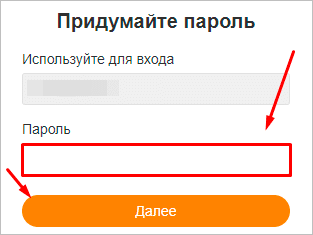
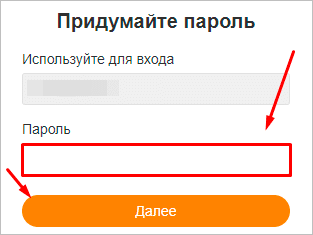
Шаг 5. Теперь вам предстоит заполнить мини-анкету. Потребуется указать основную информацию о себе:
- имя,
- фамилию,
- пол,
- дату рождения.
По этим данным, вас смогут найти ваши знакомые.
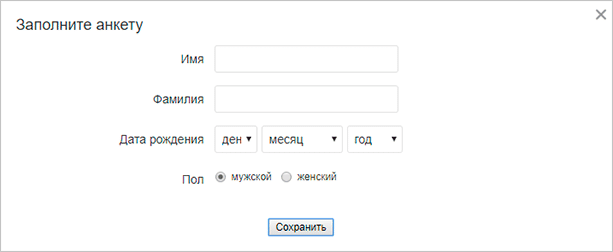
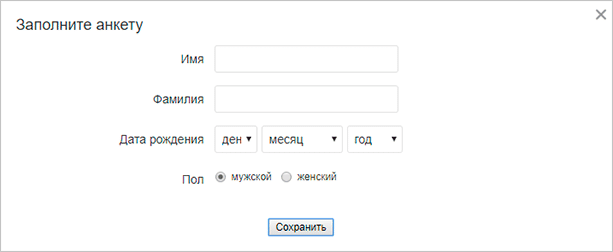
Вот и все! Вы выполнили все шаги инструкции и являетесь полноправным участником соцсети. Теперь можете бесплатно использовать весь ее функционал:
- искать людей,
- писать сообщения,
- слушать музыку,
- создавать посты и многое другое.
При желании загрузите на страничку свои фотографии и укажите дополнительную информацию:
- город, в котором живете;
- колледж или вуз, который заканчивали;
- часть, в которой служили.
Чем больше данных вы укажете, тем легче старым знакомым будет найти вашу страничку.
Через приложение для смартфона
Если в вашем распоряжении есть смартфон или планшет, и вы намерены использовать его для общения в ОК, то советую сразу установить приложение. Оно намного удобнее мобильной версии сайта и имеет гораздо больший функционал. Приложение можно установить как на Android, так и на iOS. Вы можете самостоятельно найти его в Play Маркете или App Store по запросу “Одноклассники”.
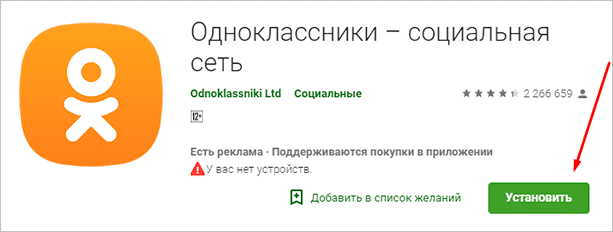
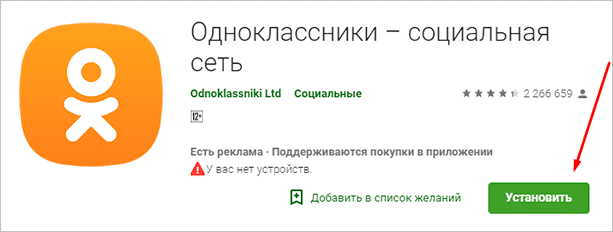
В процессе установки приложение попросит предоставить доступ к некоторым данным смартфона: медиафайлам, контактам, SMS, календарю и другим. Это нормально. Доступы необходимы для стабильной работы приложения, так что разрешайте все, что попросит.
После установки запустите приложение и нажмите кнопку создания профиля.
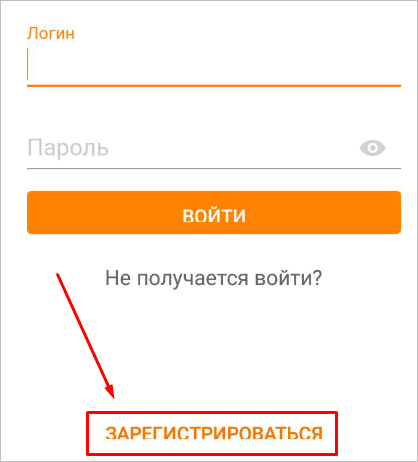
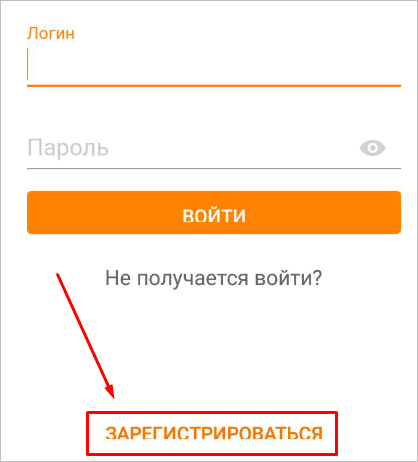
Вас снова попросят предоставить разрешение. На этот раз на чтение данных смартфона. Вы можете отказаться, но тогда придется вручную вводить код подтверждения. Если же вы предоставите разрешение, то приложение автоматически определит номер и подтвердит его при регистрации.


Используйте автоматический режим только тогда, когда регистрируете страницу на себя. Если вы регистрируетесь на чужой телефон, то вводите код подтверждения вручную.
В следующем окне введите номер и нажмите “Далее”. В течение нескольких секунд к вам поступит звонок или SMS с кодом подтверждения.
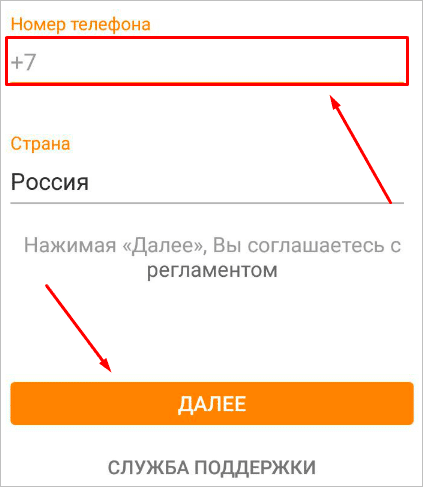
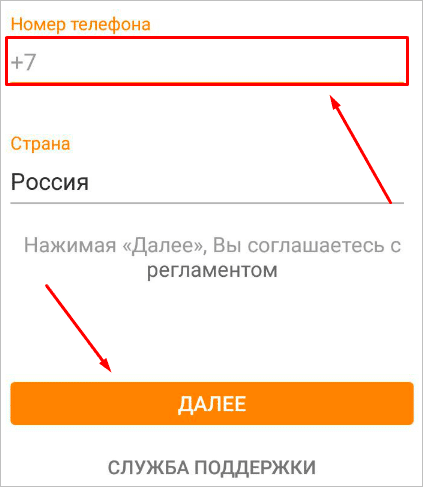
Введите комбинацию из сообщения или пять последних цифр номера, с которого вам звонили.
Теперь вам нужно придумать и записать пароль, после чего вписать основную информацию о себе (возраст, Ф. И. О. и пол).
Используя номер и ваш секретный код, вы можете заходить в ОК со смартфона, ноутбука, планшета или другого устройства, на котором есть интернет.
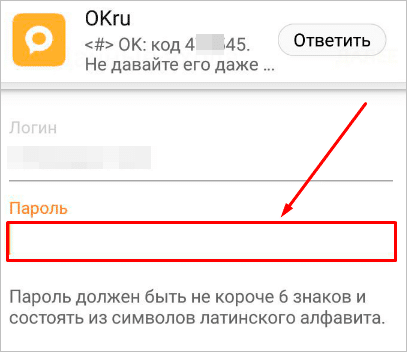
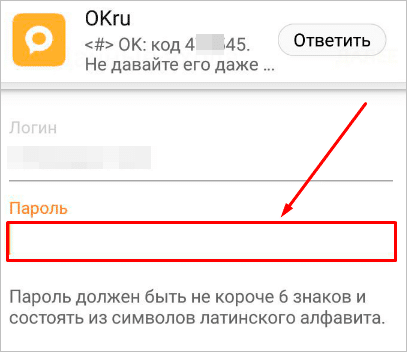
С мобильной версии сайта
Для создания аккаунта со смартфона совсем не обязательно устанавливать приложение. Вы можете воспользоваться мобильной версией сайта социальной сети.
Шаг 1. Зайдите на сайт m.ok.ru через браузер на смартфоне или планшете (этот адрес работает и при использовании компьютера). Нажмите кнопку “Регистрация”.
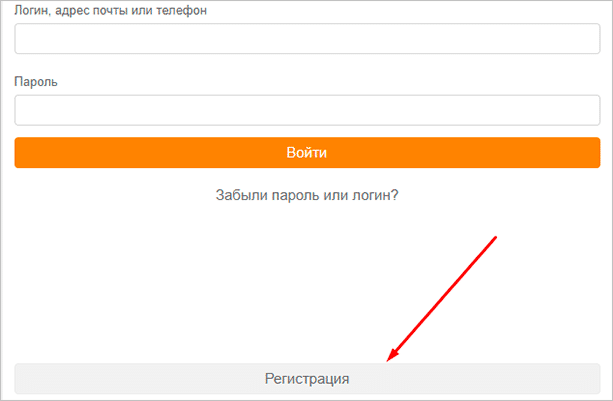
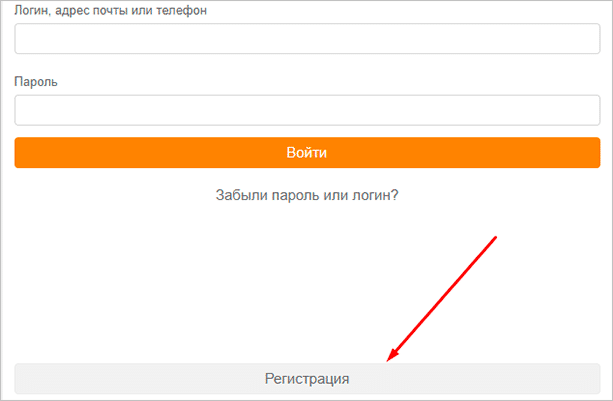
Шаг 2. Выберите страну проживания, введите номер мобильного и нажмите “Получить код”.
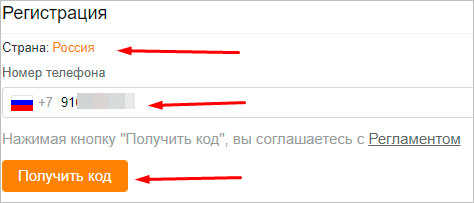
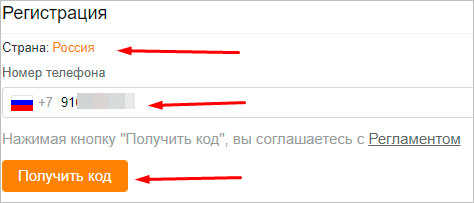
Шаг 3. На указанный номер вы получите сообщение с кодом. Введите его в специальное поле на сайте и нажмите “Подтвердить”.
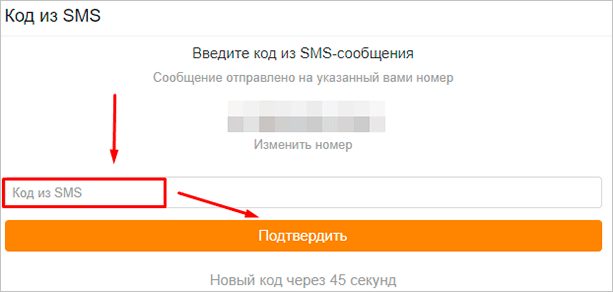
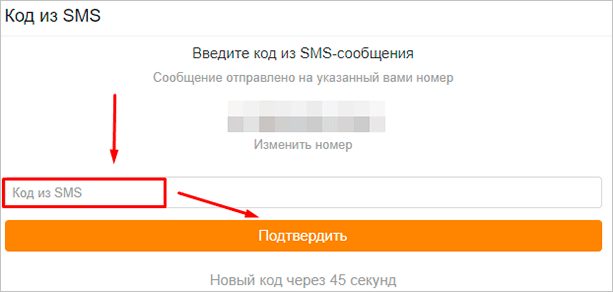
Шаг 4. Заполните все поля анкеты и укажите пароль, который вы будете использовать для входа на страницу. Нажмите “Далее”.
Теперь у вас есть собственная страничка. Вы можете попасть на нее, используя логин и пароль, которые вы ввели при регистрации.
Регистрация без телефона
Некоторое время назад в ОК можно было зарегистрироваться, указав лишь почтовый ящик. Сейчас эта процедура уже невозможна без телефона. Это условие было добавлено администрацией сайта для того, чтобы уменьшить количество фейковых страниц в социальной сети. К тому же привязка к мобильному обеспечивает дополнительную безопасность аккаунта.
Но все-таки есть небольшая лазейка, которую можно использовать для создания страницы телефона. Вы, наверно, заметили логотипы Google, Mail.ru и Facebook под кнопкой регистрации на ok.ru. С помощью аккаунтов на этих сайтах можно зарегистрировать нового пользователя в Одноклассниках.
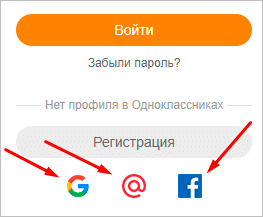
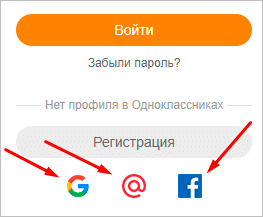
Кликните на логотип сайта, на котором у вас есть аккаунт, и введите свой пароль и логин. Укажите пол, Ф. И. О. и дату рождения, после чего нажмите “Далее”. Вот и все, вы завели страницу буквально в пару кликов.
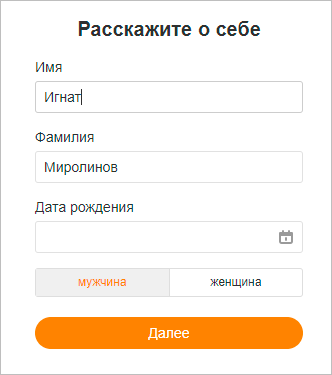
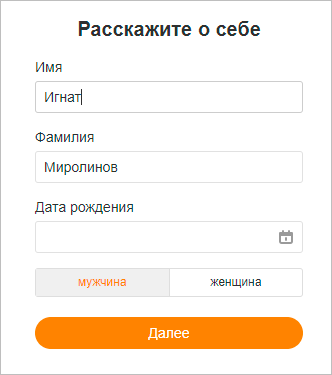
Если у вас нет аккаунта ни на одном из перечисленных сайтов, то его нужно будет предварительно создать. Facebook требует обязательно вводить телефон при создании аккаунта, а вот в Google и Mail.ru можно обойтись без этого. Так что заведите электронную почту в Google или на Mail.ru, а потом с ее помощью войдите в Одноклассники.
Такой нехитрый способ избавит вас от необходимости указывать свой номер в ОК. К тому же с помощью этой схемы вы можете создать себе несколько страниц. Но не потеряйте логин и пароль от своего почтового ящика, иначе вы лишитесь и своего профиля на ok.ru.
Как зарегистрироваться второй раз с одного компьютера
Если вы регистрируетесь не в первый раз, вам нужно выйти с аккаунта, который вы уже используете. После выхода воспользуйтесь одной из инструкций из этой статьи для создания нового профиля. Вам понадобится номер мобильного, который не привязан ни к одной страничке в ОК или почтовый ящик на Gmail или Mail.ru.
Для одновременного использования нескольких аккаунтов придется постоянно выходить из одного, чтобы зайти в другой. Чтобы избежать этого неудобства и сидеть на ok.ru сразу с нескольких профилей, используйте отдельный браузер для каждого профиля. К примеру, пусть одна страничка у вас будет постоянно открыта в Google Chrome, а вторая – в Opera.
Регистрация под другим именем
Вы, конечно, можете создать себе новую страницу с другим именем или псевдонимом. Для этого понадобится новый номер телефона или почтовый ящик на Gmail или Mail.ru. Но это довольно радикальный шаг. Не нужно создавать новый аккаунт, если вы хотите только сменить фамилию или имя. Это легко можно сделать в параметрах вашей страницы.
Заключение
Вот и все. Теперь у вас есть собственная страничка в одной из самых популярных соцсетей. Обычно первым делом новые пользователи начинают искать своих давних друзей и знакомых.
На этом у меня все. Присоединяйтесь к нашим сообществам в социальных сетях и подписывайтесь на рассылку. Так вы одними из первых будете узнавать о свежих новостях и статьях на блоге iklife.ru.
Регистрация в Одноклассники
Если вы хотите зарегистрироваться в одноклассниках и создать новый аккаунт, то вам необходимо для начала выйти из аккаунта. Или просто можете войти при помощи другого браузера.
Дальше вы можете начать регистрацию, для этого посетите официальны сайт социальной сети по ссылке https://www.odnoklassniki.ru/.
В самом начале Одноклассники предложат вам войти при помощи логина и пароля, но их у нас нет, поэтому вам нужно нажать на кнопку «регистрация«.
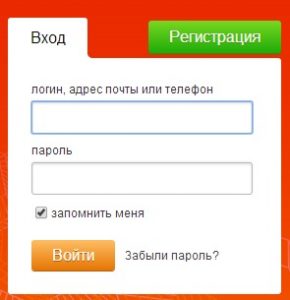
Приступаем к заполнению данных
Дальше для того что бы зарегистрироваться нужно заполнить свои данные, которые будут отображаться на вашей будущей странице:
- В самом начале вводим имя и фамилию (свои)
- Необходимо выбрать дату рождения, которая будет показываться в вашем профайле. Именно по ней система будет высчитывать ваш возраст и показывать его всем.
- Дальше выбираем пол мужской или женский
- Указываем страну проживания и город в котором вы проживаете
- Вводим электронную почту. После регистрации вы смоете использовать эту почку в качестве логина для входа на страницу.
- Далее придумываем и вводим пароль для входа и нажимаем на кнопку «зарегистрироваться«.
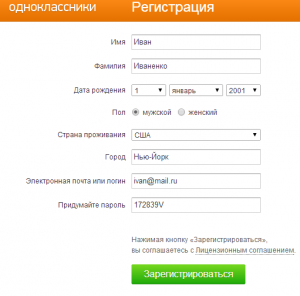
Все, после этого ваша страница готова, и вы можете перейти в свой готовый профиль в Одноклассниках. Для того что бы страница смотрелась полноценно, рекомендуем поставить аватарку (фото). Так же в настройках можете подстроить страницу под себя что бы вам удобно было пользоваться сайтом.
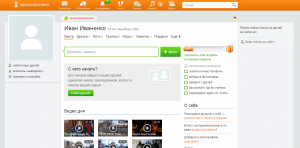
Регистрация в одноклассниках позволит вам найти давно забытых школьных и студенческих друзей, с которыми вы так давно проводили свое время с большим удовольствием. Вспомните как счастливы вы были общаясь с ними.
После регистрации у вас появится возможность их найти. Ведь за столько лет разлуки у вас наверняка накопилось очень много тем для разговоров и обсуждения.
Если что то не получается с регистрацией, обязательно пишите в комментариях, мы вам поможем!
Как создать новую страницу в Одноклассниках
Здравствуйте, уважаемые читатели блога inetfishki.ru! В данной статье мы с вами разберемся, как можно создать новый аккаунт в Одноклассниках. Делается это очень быстро и совершенно бесплатно.
Данный вопрос интересует очень многих пользователей. Актуален он в тех случаях, если домашним компьютером также пользуются и другие члены семьи. В этом случае, лучше создать несколько различных страничек, чтобы у каждого была своя.
Регистрация второй странички в Одноклассниках может пригодиться и тем, кто хочет разделить, например, общение с друзьями, и общение с клиентами.Естественно, существуют и другие причины, по которым пользователь может захотеть создать новую страничку в социальной сети. Рассматривать их все мы не будем. Давайте приступим.
Если у вас вообще нет страницы в данной социальной сети, тогда прочтите статью: как зарегистрироваться в Одноклассниках.
Как выйти из текущего профиля
Для начала, нужно выйти из того профиля, который вы используете в социальной сети на данный момент.
- Зайдите на свою страничку в Одноклассниках. Справа вверху есть круглая миниатюра профиля. Нажмите по белой стрелочке, расположенной рядом с ней. Из открывшегося списка нужно выбрать «Выйти».


- Затем подтвердите, что хотите уйти с данного сайта, кликом по соответствующей кнопке.


- После этого, в браузере откроется страница для входа и регистрации в ОК. Введя здесь логин и пароль, вы снова окажетесь на своей страничке. Но нам нужно совсем не это, поэтому переходим к следующему пункту.


Регистрация новой страницы в Одноклассниках
Для того чтобы создать вторую страницу, необходимо будет ее зарегистрировать. Ссылка на статью, где описана пошаговая регистрация, приведена выше. Сейчас кратенько рассмотрим основные шаги.
- На странице входа в ОК, в блоке «Нет профиля», нужно нажать на кнопку «Регистрация».


- Дальше выберите страну проживания и укажите свой номер телефона. Он должен быть именно ваш, поскольку на него придет SMS с кодом подтверждения.


- На следующем шаге перепроверьте введенный телефон и выберите, как хотите получить код подтверждения: через телефонный звонок, или по sms. Я выбрала второй вариант, так что жму кнопку «Получить код по SMS».


- Введите присланные цифры в предлагаемое поле и жмите «Далее».


- Поскольку у меня уже за этим номером закреплен профиль, появилось следующее окно. Конечно, я подтверждаю, что он мой. Если вы тоже увидели подобное окошко, но своей страницы в ОК у вас нет, тогда нажимайте «Нет, создать новый» и выполняйте инструкции, которые будут появляться дальше.


- Если же введенный вами номер вообще нигде в Одноклассниках не фигурировал, тогда продолжится регистрация и нужно будет придумать и ввести в поле пароль.
Используйте для него цифры, буквы латинского алфавита и различные (допустимые) символы. Например: ho!1EpB42)Vnk. Жмите «Далее» и ваш второй профиль в ОК будет создан. Запишите номер и пароль — это будут ваши данные для входа на сайт Одноклассников.


- Откроется созданная страничка в социальной сети. Можете переходить к ее оформлению, заполнению личной информации и добавлению друзей.
Еще немного о том, как правильно зарегистрировать вторую страничку.
- Нужно указать другой номер мобильного, не вводите тот, который уже использовали.


- После регистрации зайдите в «Настройки» — «Основные» и добавьте адрес электронной почты. Не вводите тот, который использовали при первой регистрации. И, конечно, если создаете страницу маме, сестре, подруге, себе для работы, то лучше ввести их адрес электронной почты, или свой рабочий.


Думаю, создать вторую страничку в Одноклассниках получилось без проблем.
В данной социальной сети, можно зарегистрировать несколько страничек. Просто каждый раз вводите другой номер мобильного, тот, который еще не использовался, и другой адрес электронной почты.
Как зайти в Одноклассниках на свою страницу
После создания новой страницы, большинство пользователей начинает интересовать вопрос, как же вернуться к своему старому профилю в ОК.
- Просто нажмите на стрелочку вверху справа, возле аватарки, и выберите «Выйти».


- Появится окно входа на сайт, где введите «Логин» и «Пароль» от своего другого аккаунта, и кликайте «Войти».


- Также из выпадающего списка можете нажать на кнопку «Войти в другой профиль».


- В чем преимущества такого способа. Вы добавляете еще одну страницу, не выходя при этом с первой. Потом, для входа в нужный аккаунт, достаточно будет просто выбрать его из списка.


Также обратите внимание, что браузер может запоминать пароли, которые используются для входа в социальную сеть. Если компьютером пользуетесь не вы одни, то лучше посмотреть, чтобы вашего пароля от ОК в списке не было.
Прочесть где хранятся пароли в Гугл Хроме, можно перейдя по ссылке. Если пользуетесь другим веб-обозревателем, прочтите пароли в Мозиле, или сохраненные пароли в Опере. Также на сайте есть статья: сохраненные пароли в Яндекс браузере.


Теперь вы знаете, как зарегистрировать вторую страничку в Одноклассниках, и, вводя нужный логин и пароль, сможете заходить в тот профиль, который вам нужен в данный момент.
собраний старших классов | Одноклассники
Запланируйте встречу в старшей школе
Примите участие, пригласите школьных друзей и узнайте последние новости о встрече и многое другое! Зарегистрируйтесь бесплатно сегодня!
Уже зарегистрированы? Войти
Ой! Пожалуйста, выберите вашу школу.
* Год выпуска
- 2020
- 2019
- 2018
- 2017
- 2016
- 2015
- 2014
- 2013
- 2012
- 2011
- 2010
- 2009
- 2008
- 2007
- 2006
- 2005
- 2004
- 2003
- 2002
- 2001
- 2000
- 1999
- 1998
- 1997
- 1996
- 1995
- 1994
- 1993
- 1992
- 1991
- 1990
- 1989
- 1988
- 1987
- 1986
- 1985
- 1984
- 1983
- 1982
- 1981
- 1980
- 1979
- 1978
- 1977
- 1976
- 1975
- 1974
- 1973
- 1972
- 1971
- 1970
- 1969
- 1968
- 19 67
- 1966
- 1965
- 1964
- 1963
- 1962
- 1961
- 1960
- 1959
- 1958
- 1957
- 1956
- 1955
- 1954
- 1950
- 1949
- 1948
- 1947
- 1946
- 1945
- 1944
- 1943
- 1942
- 1941
- 1940
- 1939
- 1938
- 1937
- 1938
- 1937
- 1933
- 1932
- 1931
- 1930
- 1929
- 1928
- 1927
- 1926
- 1925
- 1924
- 1923
- 1922
- 1921
- 1920 1922
- 1920 1917
- 1916
- 1915
- 1914
- 1913
- 1912
- 1911
- 1910
- 1909
- 1908
- 1907
- 1906
- 1905
- 1904
- 1903
- 1902
- 1901
- 1900
Ой! Выберите год окончания.
Имя, пожалуйста!
Фамилия, пожалуйста!
Электронный адрес, пожалуйста!
* Обязательно
Нажимая «Отправить», вы соглашаетесь с Условиями использования и Политикой конфиденциальности для одноклассников. Пароль будет отправлен в электронном письме с подтверждением на указанный вами адрес электронной почты.
К сожалению, произошла ошибка.
.Найдите ежегодники в Интернете бесплатно — Одноклассники
Изучите и взаимодействуйте с ежегодниками прямо сейчас!
Зарегистрируйтесь бесплатно сегодня, чтобы начать работу
Уже зарегистрированы? Войти
Ой! Пожалуйста, выберите вашу школу.
* Год выпуска
- 2020
- 2019
- 2018
- 2017
- 2016
- 2015
- 2014
- 2013
- 2012
- 2011
- 2010
- 2009
- 2008
- 2007
- 2006
- 2005
- 2004
- 2003
- 2002
- 2001
- 2000
- 1999
- 1998
- 1997
- 1996
- 1995
- 1994
- 1993
- 1992
- 1991
- 1990
- 1989
- 1988
- 1987
- 1986
- 1985
- 1984
- 1983
- 1982
- 1981
- 1980
- 1979
- 1978
- 1977
- 1976
- 1975
- 1974
- 1973
- 1972
- 1971
- 1970
- 1969
- 1968
- 19 67
- 1966
- 1965
- 1964
- 1963
- 1962
- 1961
- 1960
- 1959
- 1958
- 1957
- 1956
- 1955
- 1954
- 1950
- 1949
- 1948
- 1947
- 1946
- 1945
- 1944
- 1943
- 1942
- 1941
- 1940
- 1939
- 1938
- 1937
- 1938
- 1937
- 1933
- 1932
- 1931
- 1930
- 1929
- 1928
- 1927
- 1926
- 1925
- 1924
- 1923
- 1922
- 1921
- 1920 1922
- 1920 1917
- 1916
- 1915
- 1914
- 1913
- 1912
- 1911
- 1910
- 1909
- 1908
- 1907
- 1906
- 1905
- 1904
- 1903
- 1902
- 1901
- 1900
Ой! Выберите год окончания.
Имя, пожалуйста!
Фамилия, пожалуйста!
Электронный адрес, пожалуйста!
* Обязательно
Нажимая «Отправить», вы соглашаетесь с Условиями использования и Политикой конфиденциальности для одноклассников. Пароль будет отправлен в электронном письме с подтверждением на указанный вами адрес электронной почты.
К сожалению, произошла ошибка.
.Социальной сети— 20 лет | Одноклассники
16 сентября 2015 · Одноклассники FUN

Подключение на совершенно новом уровне
Это был 1995 год.Обрыв новой эры. Могли ли вы предвидеть грядущие изменения (или нет), мы были на грани общения, как мы это знали.
Если вы были первопроходцем, вы могли бы позвонить своему другу по новому мобильному телефону. Ах да, помните сотовые телефоны с первых дней жизни? Вы потратили значительную часть своей зарплаты, чтобы держать этот черный кирпич в руках и нажимать красную и зеленую кнопки, чтобы отправлять и принимать звонки. Да, это было больше похоже на дорогое черное пресс-папье, которое позволяло входить и исходить звонки по высокой цене в 2 доллара.99 в минуту но так что того стоит. Вы бы потягивали последний напиток Starbucks «Фраппучино» (мы до сих пор не совсем уверены, что там находится) и думаете, как здорово было позвонить без длинного шнура, прикрепленного к стене. Это было не только началом серьезного сдвига в коммуникациях, потому что это было буквально в ваших руках, но и началом нового развития разговоров в том, что впоследствии стало известно как социальные сети.

Рождение социальных сетей.Привет мир!
В 1995 году Рэнди Конрадс задумал создать что-то совершенно новое для Интернета. Будучи ребенком в семье военного, он превратил свои разочарования в попытках восстановить связь с людьми, с которыми ходил в школу, в бизнес-идею и основал Classmates.com в подвале своего дома. Первоначально сайт был каталогом класса, в котором платные участники могли напрямую связываться с бывшими учениками. Теперь, если вы думаете, что 1995 год был не так давно, просто подумайте, что происходило в то время — хит-шоу Full House транслировало финал своей серии, первый гриль Джорджа Формана был представлен миру, а Марку Цукербергу было всего 11 лет. старый!
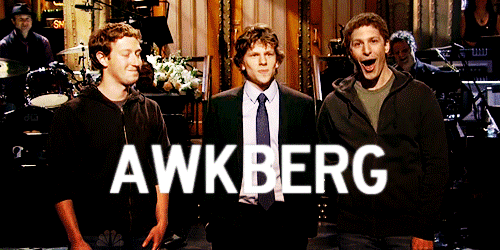
Лишь два года спустя AOL запустила Messenger, и, как правильно выражается AIM, «OMG с 1997 года».В эпоху чатов была запущена социальная сеть Six Degrees, которая позволяла пользователям составлять списки своих друзей, членов семьи и знакомых, а также общаться через доски объявлений и сообщения. Хотя у компании было много успехов, они были недолговечными, и в 2001 году компания разорилась.
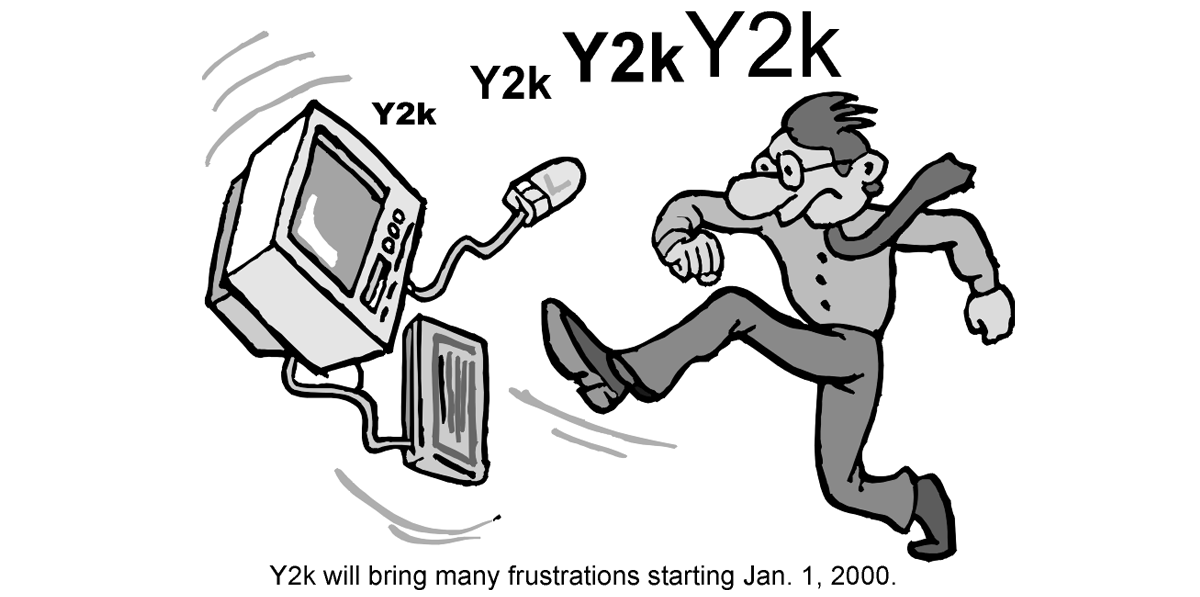
Привет, Миллениум.Привет, Myspace.
Начало веков было не чем иным, как чистым азартом. Помните, как вы испытывали настоящий адреналин, когда часы пробили полночь в канун Нового года в 2000 году? Достижения в области технологий оставили мало понимания ситуаций, подобных проблеме 2000 года, но так много для воображения. Станут ли машины на самом деле перестать работать? Или даже взорваться ?! Нас ждало , намного больше, чем мы могли когда-либо ожидать, и, к счастью, проблема 2000 года была просто большой шумихой.
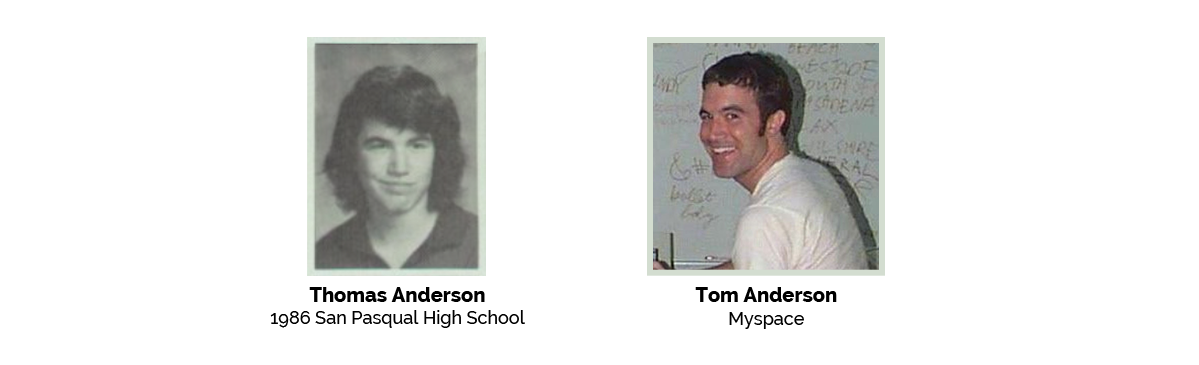
В течение следующих нескольких лет потребность людей в онлайн-общении стала очевидной с появлением чатов и онлайн-сообществ. Миллениум принес новую концепцию социальных сетей — людей, связанных с социальными кругами. С запуском Friendster в 2002 году, платформы, позволяющей находить друзей на основе групп по интересам, быстро появилось множество последующих платформ, включая Myspace, LinkedIn и Facebook, но концепция социальных сетей поднялась на новый уровень.Генеральный директор Myspace и первый друг каждого участника, Том Андерсон, основали компанию вместе с Брэдом Гринспеном, Крисом ДеВулфом и Джошем Берманом. Они использовали успешные аспекты Friendster, чтобы запустить новую платформу, которая быстро завоевала популярность. Хотя обе компании достигли больших успехов в первые дни, также возникли массовые тенденции к снижению, вызвавшие необходимость трансформации. Friendster в настоящее время делает перерыв, но пока ничего не сообщает о своих дальнейших действиях.

Myspace пользовался большой популярностью в качестве ведущего сайта социальной сети в 2006 году.В том году сообщалось, что Myspace был самым посещаемым сайтом, даже обогнав Google. До апреля 2008 года это была самая популярная социальная сеть в мире. Myspace также пережила серьезную реструктуризацию и даже получила финансовую поддержку от певца и актера Джастина Тимберлейка.
В том же году на сцену вышел еще один тяжелый нападающий . Представляем LinkedIn. Они начали работать в полную силу в 2003 году, когда Рид Хоффман и его команда запустили первый профессиональный сетевой сайт, на котором коллеги могли поддерживать контакты, общаться и демонстрировать свой опыт.
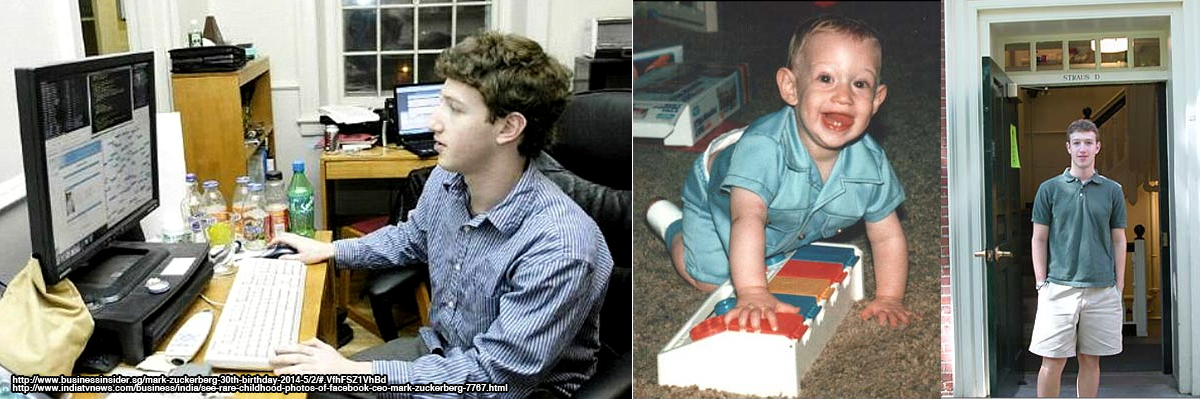
Итак, если вы побывали под скалой, то это может быть новостью для вас: в 2004 году студент Гарварда Марк Цукерберг создал социальную сеть под названием Facebook из своей комнаты в общежитии вместе с Эдуардо Саверином, Эндрю Макколлумом, Дастином Московицем и Крисом Хьюзом. Сайт был предназначен для студентов Гарварда, но быстро распространился на близлежащие колледжи, Лигу плюща и Стэнфордский университет.Его история была запечатлена в фильме «Социальная сеть» по сценарию писателя Аарона Соркина. С появлением социальных сетей картина социального взаимодействия резко изменилась, но, в частности, Facebook увеличил нашу способность получать информацию. Как общество, мы обычно обращаемся к нашей ленте новостей, чтобы увидеть последние новости от друзей и родственников, а также поставить лайки, чтобы выразить интерес.

Социальные сети и технология четвертого экрана
В те дни, когда Том Круз безумно прыгал с дивана на шоу Опры « The Oprah Winfrey Show», произошел следующий цифровой сдвиг в социальных сетях в Интернете.За это время произошли важные события, которые подняли коммуникацию в технологиях на новый уровень. В начале 2005 года YouTube предоставил пользователям возможность обмениваться видео. В 2006 году YouTube был куплен Google за 1,65 миллиарда долларов (да… миллиардов ).
Год спустя нас посетила маленькая синяя птичка, и люди сильно недооценили, какое влияние могут оказать 140 персонажей. Именно тогда Твиттер произвел впечатление, и знаменитости сошли с ума, общаясь с фанатами.Платформа не только позволяла людям присутствовать, но и сообщать «короткие порции несущественной информации», как объяснил Джек Дорси, создатель онлайн-платформы.
Следующий переломный момент произошел от вдохновителя Apple Стива Джобса в начале 2007 года, когда был представлен iPhone. Хотя он был разработан как «революционный интернет-коммуникатор», как его придумал Стив Джобс, пользователи не понимали, как объединение компьютера и телефона привело к появлению «технологии четвертого экрана». Это новое измерение позволило пользователям мгновенно управлять своей жизнью с ладони.Позже TIME назвал его «изобретением года» в 2007 году.

Move Over Desktop, мобильные устройства свергнут вас
Следующим этапом развития социальных сетей стала любовь людей к фотографиям и мобильным платформам. В конце 2009 года вместе с создателями Беном Зильберманом, Эваном Шарпом и Полом Скиаррой была реализована концепция Pinterest, настольного и мобильного приложения, построенного как «каталог вещей».
Сразу после появления Pinterest было запущено мобильное приложение Instagram, которое позволяет пользователям добавлять фотографии. За 18 месяцев было более 100 миллионов активных пользователей. Теперь стоит дважды нажать!
В целом мы пережили множество изменений в общении. Социальные сети, от проводных до беспроводных, от обычных до электронной, оставили неизгладимый след в нашем образе жизни. И если подумать, все началось с того, что парень в подвале помог тебе спланировать следующее воссоединение в старшей школе.
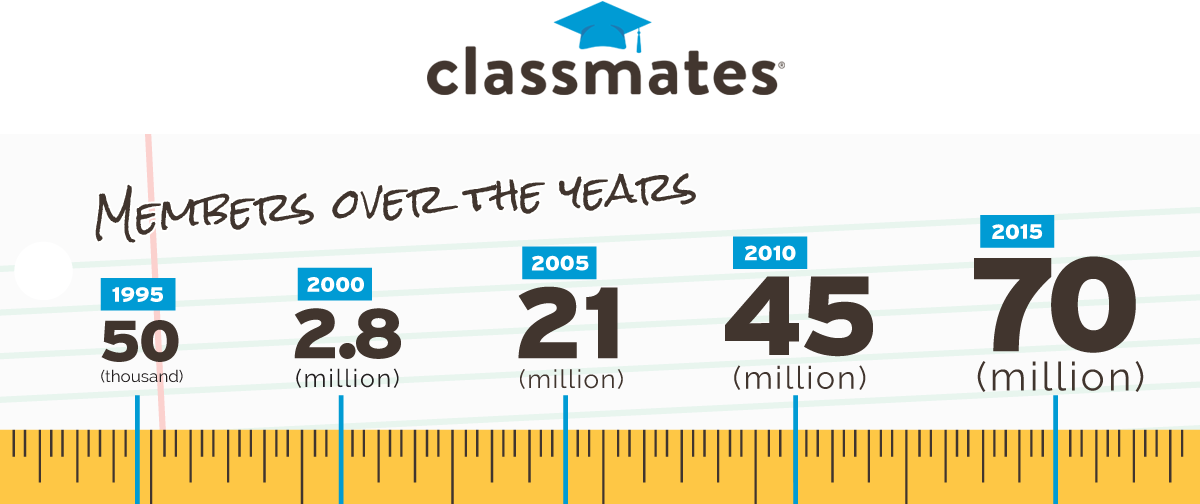
Помощь участникам оставаться на связи
пользователя уже много лет повторно подключаются к Classmates.com. Мы слышим от многих людей, которые нашли свою первую любовь, давно потерянного члена семьи или старого друга. Их истории продолжают трогать сердца многих, и мы уверены, что вы согласитесь.
Идите вперед и ознакомьтесь с некоторыми из лучших историй за последние 20 лет!
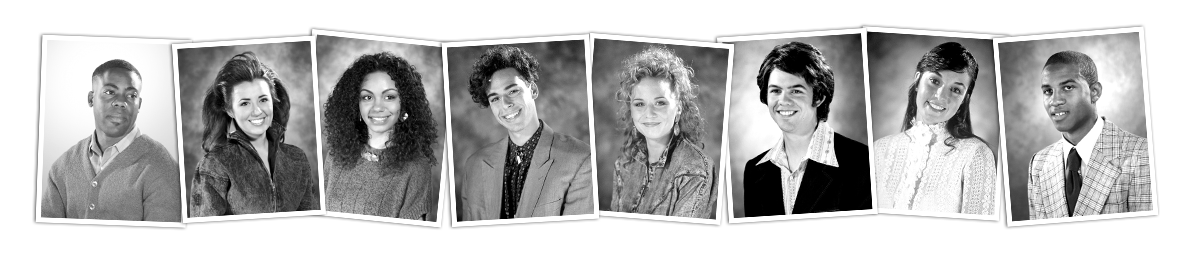
О одноклассниках
Одноклассников прошли через все это, по-прежнему выполняя наше обещание связывать участников с их школьными друзьями. За наши 20 лет «Одноклассники» были центром планирования бесчисленных встреч и источником воссоединения с вашим прошлым.Наше последнее начинание? Соединить наше прошлое с будущим, привнеся 130-летие ежегодников средней школы в социальную революцию. Имея в сети уже более 300 000 интерактивных ежегодников, мы продолжаем искать новые способы общения в 21 веке.
ПОДЕЛИТЬСЯ
.